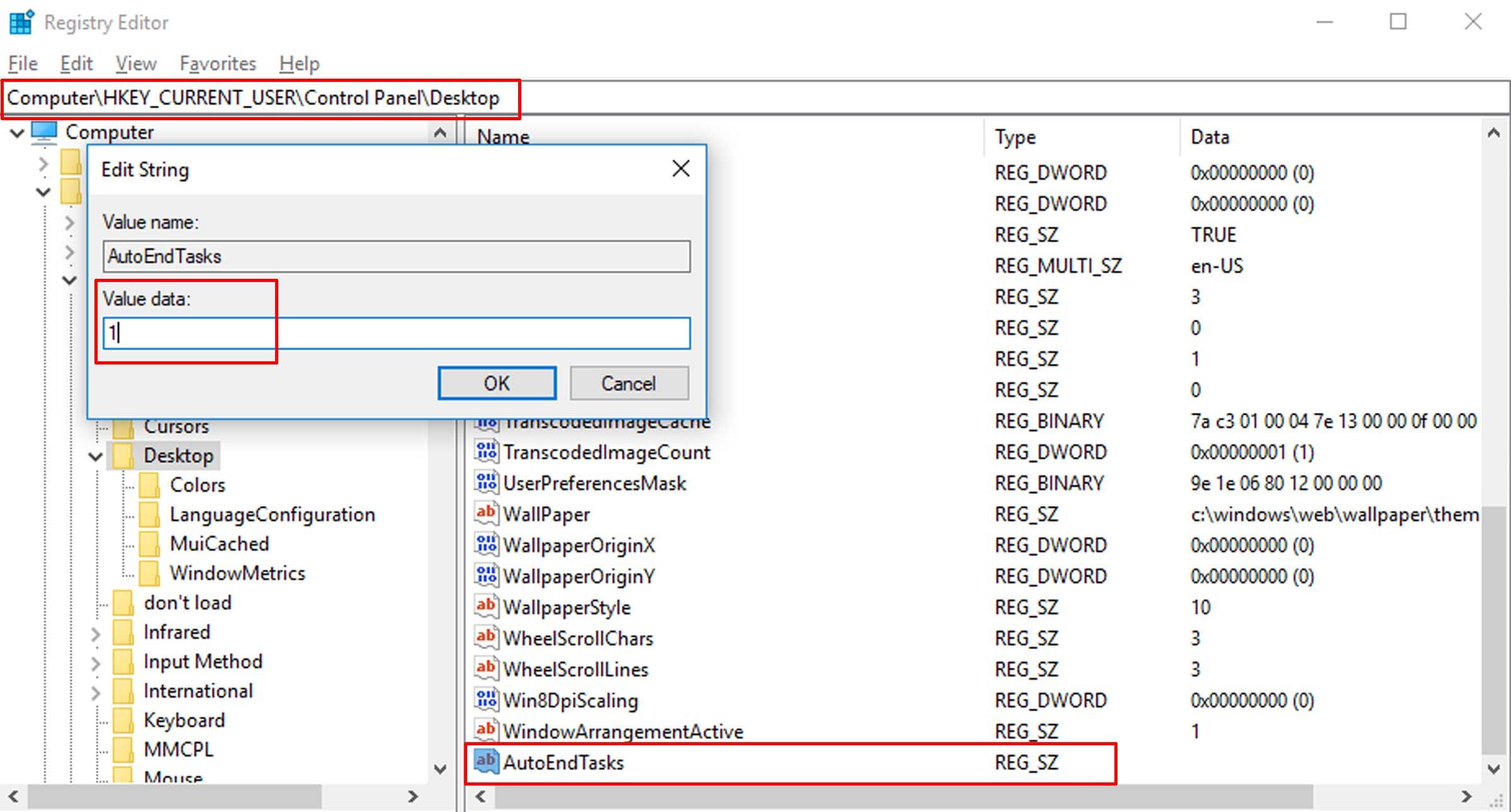Cara Menghidupkan atau Mematikan AutoEndTasks di Windows 10

Table of content:
Terkadang, saat Anda mematikan PC Windows atau keluar, perintah terputus. Hal ini dapat terjadi karena berbagai alasan, tetapi sebagian besar karena program yang sedang berjalan harus selesai melakukan sesuatu. Dalam kebanyakan kasus, sebaiknya batalkan proses shutdown atau log-off dan urus secara manual apa pun yang mencoba menyelesaikan tugasnya.
Namun, jika ini sering terjadi, Anda yakin Anda melihat pesan dalam kesalahan, dan Anda tidak akan kehilangan data yang belum disimpan oleh aplikasi yang tiba-tiba ditutup, Anda dapat mengaturnya sehingga Windows secara otomatis menutup semua aplikasi yang terbuka saat dimatikan. atau logout.
Mengapa Anda Perlu Mengaktifkan AutoEndTasks?
Seperti yang disebutkan, yang terbaik adalah tetap berpegang pada perilaku Windows default tertentu; mereka ada di sana untuk perlindungan Anda. Namun, jika Anda memiliki masalah aplikasi yang sering mencegah Windows dimatikan atau dimatikan, Anda dapat beralih ke AutoEndTaskstweak registri yang dapat menghemat kerumitan Anda.
Inilah cara mem-bypass Windows membatalkan shutdown, restart, atau log off, menyelamatkan Anda dari sakit kepala karena secara manual mengakhiri tugas yang menyusahkan setiap saat.
Cara Menghidupkan atau Mematikan AutoEndTasks di Windows 10 Hanya untuk Akun Pengguna Anda
Aktifkan peretasan ini hanya untuk akun pengguna Anda.
- Buka Editor Registri.
- Arahkan ke lokasi registri berikut:
HKEY_CURRENT_USER\Control Panel\Desktop - Cari stringnya AutoEndTasks.
- Jika string ini tidak ada, klik kanan di ruang kosong di panel kanan dan pilih Baru > Nilai String.
- Beri nama string baru AutoEndTasks.
- Klik dua kali string AutoEndTasks dan ubah value datanya menjadi 1. Ini akan memastikan Windows secara otomatis menutup semua program yang sedang berjalan saat shutdown atau log off.
- Setel ke “0” untuk mematikannya. Windows akan berperilaku seperti sebelumnya dan tidak akan menutup aplikasi yang terbuka saat shutdown atau log off.
Cara Menghidupkan atau Mematikan AutoEndTasks di Windows 10 untuk Semua Pengguna
Ini akan melewati pemeriksaan Windows saat mematikan atau keluar untuk semua pengguna.
- Buka Editor Registri.
- Arahkan ke lokasi registri berikut:
HKEY_USERS\.DEFAULT\Control Panel\Desktop - Ikuti langkah 3 hingga 7 di atas untuk mengaktifkan atau menonaktifkan AutoEndTasks dan membuat Windows mati atau keluar dengan cepat.
Jika Anda tidak memiliki program bermasalah, mungkin host tugas mencegah Windows dimatikan. Ada beberapa hal yang dapat Anda lakukan untuk mengatasi masalah itu juga.
Sebaliknya, jika Anda ingin memberi aplikasi yang terbuka lebih banyak waktu untuk merespons, Anda harus membuat Windows menunggu lebih lama saat dimatikan atau dimatikan.
Paksa Windows untuk Shut Down atau Log Off
Dengan mengaktifkan AutoEndTasks, Anda memaksa sistem untuk mematikan atau keluar dan melewati penggantian sistem dan perintah pengguna apa pun. Namun, trade-off adalah antara kecepatan dan ketenangan pikiran. Gunakan ini dengan hati-hati, karena data yang belum disimpan bisa hilang.